استخدام الأنماط styles من أهم الخصائص التى تساعدنا فى انشاء مستندات تتسم بالتنسيق المتميز والترتيب المنظم والألوان الجذابة.
وتتميز التنسيقات عن غيرها من أساليب التنسيق اليدوى بسرعة تطبيق النمط من معرض الأنماط .
فى المثال التالي لدينا بحث عن الكمبيوتر
يحتوى هذا البحث على العديد من العناوين
والعنوان الرئيسي لهذا المستند هو «بحث عن الكمبيوتر» ونريد تطبيق النمط المناسب على هذا العنوان لذا نضع المؤشر فى وسط هذا السطر ونضغط على النمط title لتطبيق نمط العنوان عليه.
ويمكن تعديل النمط وذلك بتعديل ألوان النمط وذلك بالضغط على change style ثم اختيار colors ومنه اختيار الألوان المناسبة .
ويمكن تطبيق نمط آخر على «وحدات الإدخال» فنضع المؤشر فى سطر «وحدات الإدخال » ثم من الأنماط styles نضغط على heading2 حيث أن «وحدات الادخال عنوان فرعي متفرع من العنوان الرئيسي «الهارد وير»
تعريف الأنماط styles
يمكن تعريف الأنماط على أنها مجموعة من التنسيقات(لون الخط font color- حجم الخط font size -- المسافة بين السطور line spaces - المحاذاة alignment ...وغيرها من التنسيقات الأخرى) التى لها اسم معين ويمكن تطبيقها على المستند لفرض تنسيق معين .وتتميز التنسيقات عن غيرها من أساليب التنسيق اليدوى بسرعة تطبيق النمط من معرض الأنماط .
ومن أهم مزايا استخدام الأنماط
- سرعة تنسيق المستند
- انشاء جدول محتويات تلقائي
- سهولة البحث من خلال navigation pane
- كما تظهر فائدتها الكبيرة من خلال اسلوب العرض outline
تطبيق نمط معين applying style
يمكن تطبيق أى نمط style على اى جزء من المستند وذلك بالخطوات التالية:-
1- ضع المؤشر على السطر الذى به النص الذى تريد تطبيق النمط style عليه
2- من التبويب home نضغط على النمط المناسب من قائمة الأنماط styles.
ونريد تطبيق الانماط المختلفة على هذه
العناوين ومنها عناوين رئيسية وعناوين فرعية.
والعنوان الرئيسي لهذا المستند هو «بحث عن الكمبيوتر» ونريد تطبيق النمط المناسب على هذا العنوان لذا نضع المؤشر فى وسط هذا السطر ونضغط على النمط title لتطبيق نمط العنوان عليه.
تعديل النمط change style
ويمكن تعديل النمط وذلك بالضغط على change
style ثم
اختيار style
set ومنه
اختيار الاعداد المناسب .
ويمكن تعديل النمط وذلك بتعديل ألوان النمط وذلك بالضغط على change style ثم اختيار colors ومنه اختيار الألوان المناسبة .
ويمكن تطبيق نمط آخر على «تعريف الكمبيوتر»
فنضع المؤشر فى سطر «تعريف الكمبيوتر» ثم من الأنماط styles نضغط
على heading1
ويمكن تطبيق نمط آخر على «وحدات الإدخال» فنضع المؤشر فى سطر «وحدات الإدخال » ثم من الأنماط styles نضغط على heading2 حيث أن «وحدات الادخال عنوان فرعي متفرع من العنوان الرئيسي «الهارد وير»
ويمكن تطبيق نمط آخر على «لوحة المفاتيح »
فنضع المؤشر فى سطر «لوحة المفاتيح » ثم
من الأنماط styles نضغط
على heading3 حيث
أن «لوحة المفاتيح عنوان متفرع من العنوان
الفرعي «وحدات الادخال»
شكل البحث بعد تطبيق الانماط المختلفة عليه
حيث يلاحظ تناسق الألوان وجذابية التنسيق
عند الضغط على الأمر find ثم
نضغط على التبويب browse the heading in your document
نلاحظ ظهور العناوين الرئيسية والفرعية وبمجرد الضغط على اى عنوان ينتقل المؤشر
تلقائيا عند هذا العنوان فعند الضغط على العنوان الهاردوير نلاحظ انتقال المؤشر
إلى الهاردوير فى مستند الوورد .

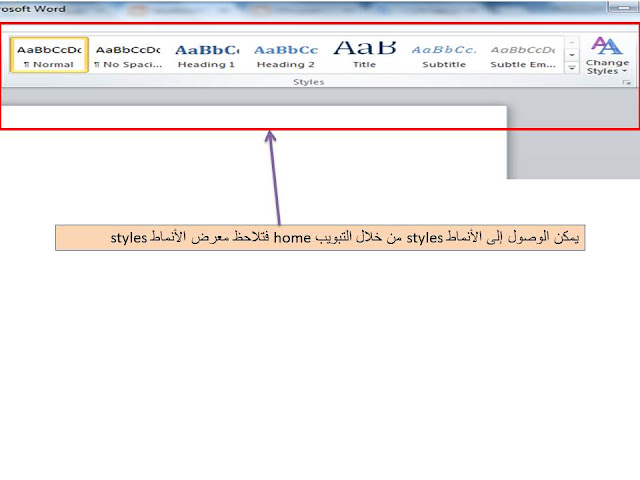

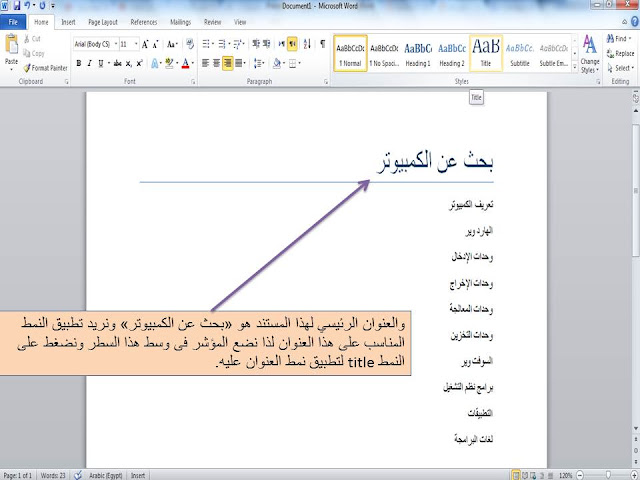
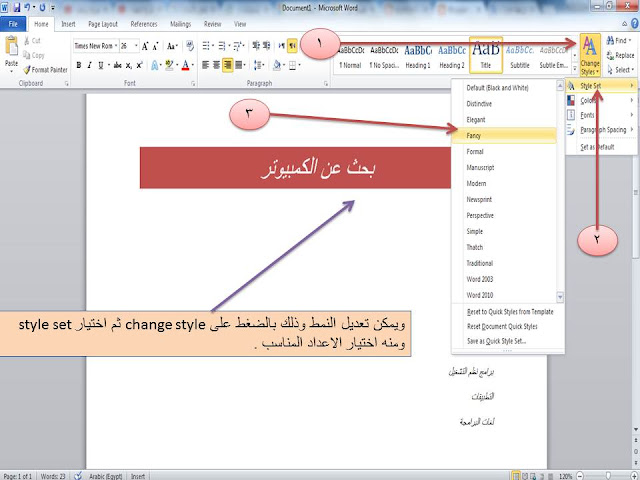
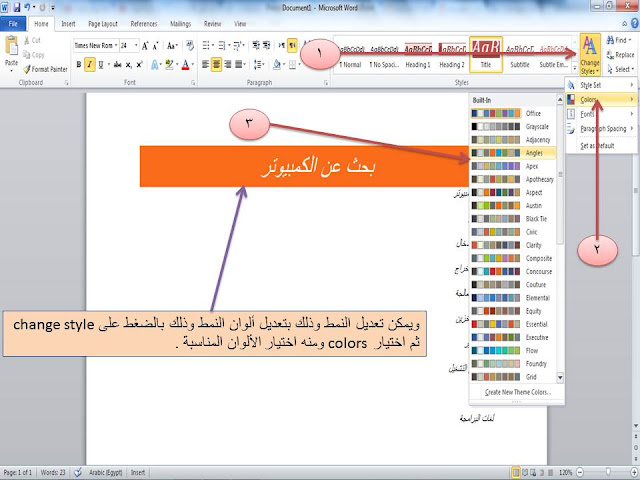
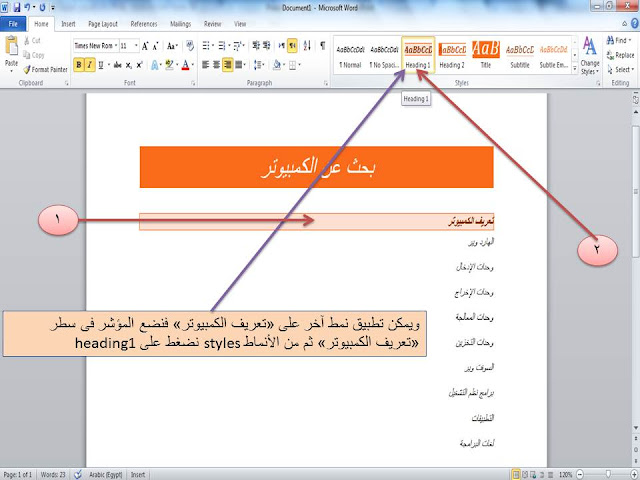


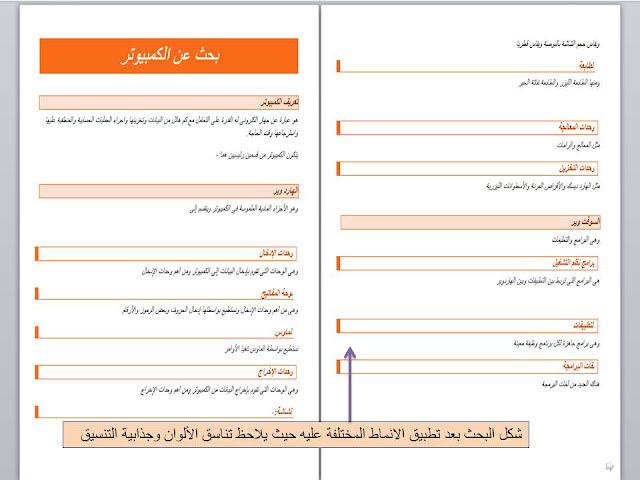
















ليست هناك تعليقات:
إرسال تعليق